OPAS (opetus, edu.turku.fi) ja ADTURKU (hallinto, turku.fi)
Uuden opettajan pikaohje
Ota yhteys lähijohtajaan. Hän kertoo käyttäjätunnuksen. Hänellä ei ole kuitenkaan tietoa salasanasta.
Opetuksen (edu.turku.fi-tunnuksen) salasanan saat vaihdettua pankkitunnuksillasi osoitteessa https://id.edu.turku.fi
Jotkin kaupungin yhteiset palvelut vaativat vielä hallinnon (ADTURKU) salasanan. Luultavasti et enää tarvitse tätä. Poikkeuksena on päiväkodit, joiden VARKAS tietokoneissa käytetään hallinnon salasanaa. Tarvittaessa lue lisää alta kohdasta ”Henkilökunta, oma salasana”.
Lisää vaihtoehtoja salasanojen vaihtamiseen löydät alta kohdasta ”Henkilökunta, oma salasana”.
Henkilökunta, oma salasana
Muista, että OPAS (opetus) ja ADTURKU (hallinto) -salasanat pitää vaihtaa erikseen.
Huom! Molempien salasanojen pituusvaatimus on vähintään 16 merkkiä. Tarkemmat vaatimukset salasanalle Metkussa.
Huom 2! Päiväkodeissa työskentelevät tarvitsevat ADTURKU-salasanan Windows laitteille, joiden nimenä on VARKAS*.
edu.turku.fi-salasana (OPAS-salasana)
Tätä vaihtoehtoa voit käyttää aina:
- Mene sivulle https://id.edu.turku.fi ja paina Tunnistaudu-painiketta.
- Valitse tunnistautumistapa sivulla olevista vaihtoehdoista ja toimi valintasi mukaan. Tunnistautumisen jälkeen paina Jatka palveluun.
- Kirjoita uusi salasana tekstikenttiin. Paina lopuksi Vaihda salasana.
Tätä vaihtoehtoa voit käyttää, jos muistat vanhan edu.turku.fi-salasanasi (OPAS):
- Mene sivulle https://sts.edu.turku.fi/adfs/portal/updatepassword/.
- Syötä tunnuksesi pitkässä muodossa etunimi.sukunimi@edu.turku.fi.
Jos kohtaat ongelmia, ks. myös artikkeli Vinkkejä salasanan vaihtoon.
turku.fi-salasana (ADTURKU-salasana)
Toimi näin:
- Mene sivulle https://id.turku.fi ja paina Tunnistaudu-painiketta.
- Valitse tunnistautumistapa sivulla olevista vaihtoehdoista ja toimi valintasi mukaan. Tunnistautumisen jälkeen paina Jatka palveluun.
- Kirjoita uusi salasana tekstikenttiin. Paina lopuksi Vaihda salasana.
tai ole yhteydessä Servicedeskiin (02) 262 7000
Muita vaihtoehtoja
Kun olet kirjautunut koulun Windows koneeseen voit painaa CTRL + ALT + DEL ja valita ”Muuta salasana”. Jos käytössäsi on opetuksen tietokone (opettaja, oppilas) niin tämä vaihtaa OPAS-salasanan. Hallintohenkilöstö ja rehtori käyttää hallintokoneita joten heillä tämä vaihtaa ADTURKU-salasanan.
Huom! Jos salasanassasi on ääkkösiä, se ei toimi kaikissa palveluissa (esim. langaton Turku-Open verkko).
Henkilökunta, oppilaan salasana
Peruskoulussa ja lukiossa kukin opettaja voi vaihtaa oppilaidensa salasanat. Turun ammatti-instituutissa tätä tekevät opintosihteerit.
- Kirjaudu vaihto.edu.turku.fi-palveluun omalla edu.turku.fi-sähköpostiosoitteellasi tai käyttäjätunnuksellasi sekä edu.turku.fi-salasanallasi. Palvelu on tarjolla vain kaupungin verkosta, ei esim. kotiverkosta.
- Etsi oppilas käyttäjätunnuksen tai nimen perusteella. Voit etsiä vain sellaisia opiskelijoita, joiden tietoihin sinulla on oikeus.
- Valitse oikea oppilastieto listalta.
- Paina Vaihda salasana.
- Syötä uusi salasana molempiin kenttiin. Toisen asteen opiskelijoilla salasanassa täytyy olla vähintään 16 merkkiä.
- Paina Tallenna.
- Jos salasanan vaihto onnistui, saat ilmoituksen Oppilaan salasana vaihdettu onnistuneesti.
- Jos haluat vaihtaa myös toisen oppilaan salasanan, valitse Valitse toinen oppilas. Muutoin kirjaudu ulos painamalla Päätä istunto tai Kirjaudu ulos.
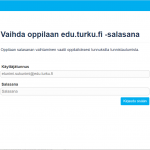
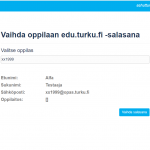
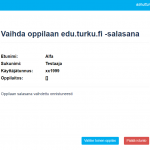
Oppilaat/opiskelijat
Kaikki oppilaat ja opiskelijat (perusopetus – lukio – ammatillinen):
Jos muistat vanhan salasanasi, voit vaihtaa salasanasi sivulla https://sts.edu.turku.fi/adfs/portal/updatepassword/ . Syötä tunnuksesi pitkässä muodossa tunnus@edu.turku.fi.
Mikäli olet unohtanut salasanasi etkä pysty vaihtamaan salasanaasi, käänny oman ryhmäsi opettajan puoleen. Turun ammatti-instituutissa opintosihteerit hoitavat unohtuneet salasanat.
Uusi vaihtoehto lukion ja ammatillisen koulutuksen opiskelijoille:
Nyt voit halutessasi vaihtaa salasanasi itsepalveluna käyttämällä vahvaa tunnistautumista (pankkitunnukset, mobiilivarmenne tai varmennekortti).
- Mene sivulle https://oppilas.edu.turku.fi ja paina Tunnistaudu-painiketta.
- Valitse tunnistautumistapa sivulla olevista vaihtoehdoista ja toimi valintasi mukaan. Tunnistautumisen jälkeen paina Jatka palveluun.
- Kirjoita uusi salasana tekstikenttiin. Paina lopuksi Vaihda salasana.
Huom! Jos salasanassasi on ääkkösiä, se ei toimi kaikissa palveluissa (esim. langaton verkko Turku-Open).
Jos kohtaat ongelmia, ks. myös artikkeli Vinkkejä salasanan vaihtoon.
